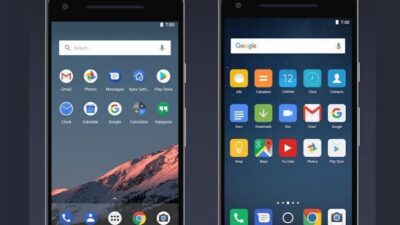LintasPonsel.com – Dokumen yang rapi dan terstruktur dengan baik bukan hanya enak dilihat, tetapi juga mencerminkan profesionalisme penulisnya. Namun, sering kali kita menjumpai spasi yang berantakan, paragraf tidak sejajar, atau format yang tidak konsisten saat menyusun dokumen di Microsoft Word. Jika Anda mengalami hal serupa, jangan khawatir, selengkapnya akan membahas berbagai tips praktis untuk merapikan spasi dan format dokumen agar terlihat lebih bersih, teratur, dan mudah dibaca. Selengkapnya berikut ini tutorialnya.
“Baca Juga: Android 16 Resmi Rilis dengan Tampilan Segar & Fitur Baru“
1. Tampilkan Simbol Tersembunyi
Buka dokumen Word Anda.
Klik ikon ¶ di tab Home.
Anda akan melihat tanda spasi, enter, dan tab.
Hapus spasi atau baris kosong yang tidak perlu.
2. Atur Jarak Antar Baris
Blok teks yang akan Anda rapikan.
Klik ikon Line and Paragraph Spacing di tab Home.
Pilih jarak, misalnya 1,15, 1,5, atau 2,0.
Untuk opsi lanjutan, klik Line Spacing Options….
3. Rapikan Spasi Antara Paragraf
Klik kanan pada paragraf pilihan Anda.
Pilih Paragraph, lalu atur Before dan After ke 0 pt.
Centang Don’t add space between paragraphs of the same style.
4. Ratakan Teks dengan Justify
Blok seluruh teks di halaman.
Klik ikon Justify di tab Home.
Word otomatis meratakan teks kiri dan kanan.
Hasil tampilan menjadi lebih profesional.
5. Terapkan Styles Konsisten
Pilih gaya teks yang sudah tersedia, seperti Heading 1, Heading 2, atau Normal.
Klik nama style di grup Styles tab Home.
Word langsung menyesuaikan ukuran font, spasi, dan format keseluruhan.
6. Hapus Format Ganda
Blok teks hasil salin-tempel dari berbagai sumber.
Klik kanan dan pilih Clear Formatting.
Atau tekan Ctrl + Spacebar.
Word mengembalikan teks ke gaya default.
7. Gunakan Format Painter
Klik teks dengan format yang diinginkan.
Klik ikon Format Painter (kuas) di tab Home.
Seret kursor ke teks lain untuk menyalin format.
Teks baru langsung menerima gaya yang sama.
“Baca Juga: Ulefone Armor 34 Pro Bawa Proyektor dan Baterai 25.000 mAh“
Dengan menerapkan ketujuh langkah ini, Anda akan mendapatkan dokumen Microsoft Word yang rapi, terstruktur, dan profesional. Selamat mencoba!